Giunsa ang Pag-ayo sa Error 504 Samtang Nag-download sa mga Apps sa Android?
Abr 27, 2022 • Gi-file sa: Pag-ayo sa mga Problema sa Android Mobile • Napamatud-an nga mga solusyon
Hunahunaa, nga naglingkod sa imong sistema ug naningkamot sa pag-download sa usa ka importante nga app, kalit nga nakadawat sa mensahe sa sayop sa wala mailhi nga sayop 504. Mao na, walay laing impormasyon. Karon, unsa ang buhaton, kung giunsa pagsulbad ang isyu, kung asa tan-awon, kung unsa ang hinungdan sa sayup. Daghang mga pangutana, ug wala makuha ang tubag. Aw, dinhi sa kini nga artikulo ang among panguna nga motibo mao ang pagpahibalo kanimo sa hinungdan sa ingon nga sayup, kung giunsa kini pagsulbad pinaagi sa paghatag kanimo sa 4 nga mga solusyon aron ayohon ang error code 504 samtang nag-download sa bisan unsang app gikan sa Google play store.
Karon, kadaghanan sa mga tiggamit sa Android sa usa ka paagi nag-atubang sa ingon nga matang sa sayup, nga nagpugong kanila sa pag-access sa ilang app gikan sa play store pinaagi sa dili pagtugot kanila o paghunong sa proseso sa pag-download. Dili kini sayon, tan-awon ang rason ug ang solusyon niini. Apan dili ka kinahanglan mabalaka, tungod kay sigurado, naa ka sa husto nga lugar sama sa ubos sa kini nga artikulo gisakup namon ang mga detalye sa sayup, mga hinungdan sa panghitabo ug detalyado nga solusyon alang kanila, aron ang play store nagtugot sa proseso sa pag-download.
Bahin 1: Nganong kini naghatag sayop 504 samtang download Apps?
Kini nga mga matang sa sayup mahitabo sa panahon sa proseso sa pag-download sa app o usa ka dula gikan sa play store nga nagtumong sa usa ka matang sa gateway timeout error. Ang mosunod mao ang posibleng mga rason luyo sa pagtungha sa sayop 504, nga makababag sa pag-download sa usa ka aplikasyon pinaagi sa Google play store.
- Dili kompleto nga proseso sa pag-download o pag-install (Ang proseso sa pag-download wala gisunod sa husto)
- Hinay nga koneksyon sa internet (Ang kalit nga paghunong sa koneksyon sa internet nagmugna block sa pag-download)
- Mga mobile data network (Walay network, huyang nga network, o sayup sa Network ang mahimong hinungdan)
- Pagbangga sa wala mailhi nga datos (Online data error)
- Pag-timeout sa gateway
- Ang sayup sa Google Play Store
- Kasaypanan sa HTTP (Kung gigamit nimo ang dili sigurado nga pamaagi aron ma-access ang proseso sa pag-download)
- Ubos nga memorya sa pagtipig
Bahin 2: Usa ka click sa pag-ayo sa Google Play sayop 504 sukaranan
Ang labing maayo nga solusyon alang sa "Google play sayop 504" mao ang paggamit sa dr. fone utility himan. Ang software naugmad aron nga imong mahimo sa pag-ayo sa lain-laing mga matang sa mga isyu sa mga Android device.

Dr.Fone - Pag-ayo sa Sistema (Android)
2-3x Mas Paspas nga Solusyon sa Pag-ayo sa Google Play Error 504
- Ang software bug-os nga makahimo sa pag-ayo sa mga isyu sama sa error code 504 sa Play Store, na-stuck sa boot loop, itom nga screen, UI dili nagtrabaho, ug uban pa.
- Kini ang labing kaayo nga all-in-one utility kit alang sa mga Android device.
- Nahiangay sa tanan nga labing bag-o nga mga aparato sa Samsung
- Walay teknikal nga kahanas ang gikinahanglan alang sa operasyon
Aron ayuhon ang sayup 504 sa Play store gamit ang dr. fone, sunda ang mga lakang nga gihatag sa ubos:
Mubo nga sulat: Ang pag-ayo sa Android mahimong mapapas ang data gikan sa device. Busa, kini mao ang mas maayo kon kamo sa pagbuhat sa usa ka Android backup una ug unya mobalhin ngadto sa proseso sa pag-ayo.
Lakang 1. Pagsugod sa pag-download sa software sa imong sistema ug ilunsad kini. Ikonektar ang imong device sa sistema ug pilia ang function nga "System Repair" gikan sa home screen sa software.

Kinahanglan nimo nga pilion ang "Pag-ayo sa Android" taliwala sa 3 nga mga tab, ug mahimo nimong sugdan ang proseso pinaagi sa pag-tap sa Start button.
Lakang 2. Sa sunod nga screen, ihatag ang brand, ngalan, ug modelo sa imong device uban sa Country ug carrier nga serbisyo. Ang software makaila sa device ug maghatag ug angay nga firmware package para ayohon.

Lakang 3. Alang sa pag-download, kinahanglan nimo nga ibutang ang imong device sa download mode. Ang software maghatag og giya aron ibutang ang imong telepono sa download mode ug kung ma-activate na ang mode, magsugod ang pag-download.

Lakang 4. Sa diha nga ang firmware ma-download, ang software awtomatikong magsugod sa pag-ayo ug sa diha nga ang proseso mahuman, ikaw gipahibalo.

Kung nahuman na ang pagkasunod-sunod, ang aparato mag-reboot ug ang Google play error 504 ma-ayo.
Bahin 3: 4 komon nga mga solusyon sa pag-ayo sa error code 504 sa Play Store
Ang solusyon alang sa problema sama sa error code 504 hinungdanon kaayo kung dili ka maipit sa proseso sa pagkuha sa mga detalye bahin sa isyu. Ingon nga ang oras mao ang labing hinungdanon alang kanimo ingon man alang kanamo. Mao nga usa ka pagsulay sa among katapusan aron masulbad ang isyu pinaagi sa pagpahayag sa 4 nga mga solusyon aron masulbad ang error code 504 samtang nag-download sa usa ka app pinaagi sa Google Play store. Ang detalyado nga proseso gihatag sa ubos. Sunda sila sa lakang sa lakang aron masulbad ang isyu sa pag-download.
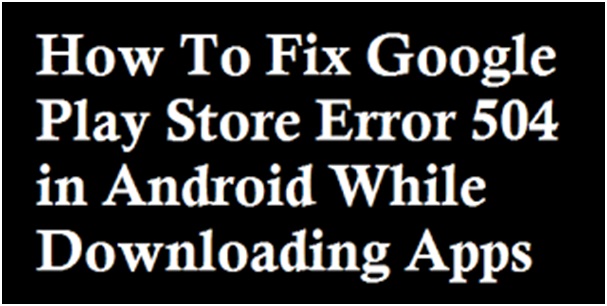
Solusyon 1: Kuhaa ug idugang ang Gmail Account
Kini ang una ug labing hinungdanon nga solusyon aron masulbad ang sayup nga 504. Atong susihon ang mga lakang niini sa usag usa aron mas masabtan kini.
Una, adto sa mga setting sa sistema> Mga Account> Google> Kuhaa ang imong Gmail account.
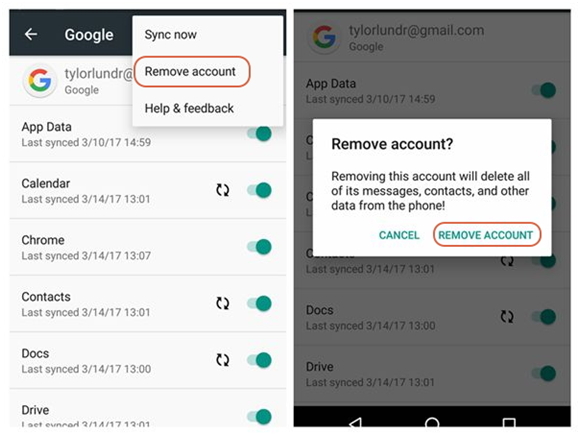
Karon adto sa setting> Apps> Tanan> Force Stop, Clear data, Clear Cache para sa Google Play Store (susama sa pamaagi 2)
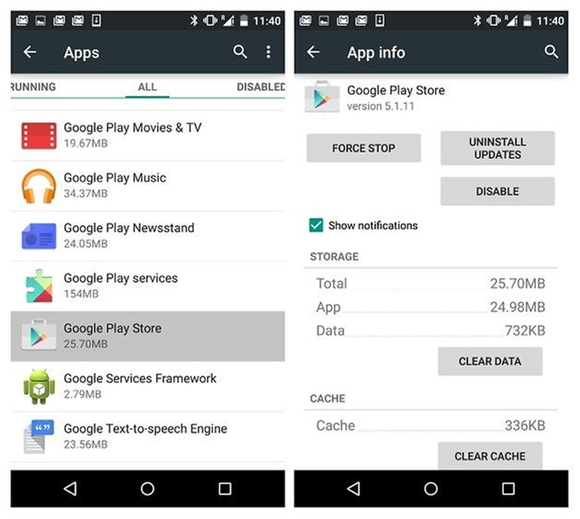
Kung nahuman na kini, bisitaha ang mga setting> Mga Account> Google> Idugang ang imong Gmail account.
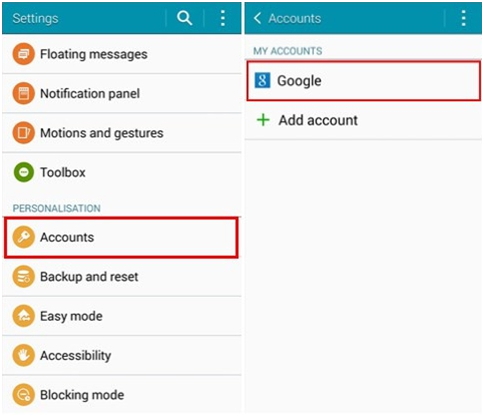
Kung nadugang na nimo ang imong Google account sa aparato, kinahanglan nimo nga i-restart ang Android device ug i-setup ang mga setting sa Google pinaagi sa pagdawat sa tanan nga mga termino ug kondisyon.
Katapusan, kinahanglan nimong bisitahan ang Google Play Store ug i-update o i-install pag-usab ang imong Play Store app pag-usab.
Kini lagmit nga masulbad ang isyu sa sayup 504, kung dili tan-awon ang ubang mga solusyon sa 3.
Solusyon 2: Paglimpyo sa among nagdagan nga mga app
Kung gi-access namo ang among mobile, nag-access kami sa daghang mga app, ang uban nagtrabaho sa background. Wala nahibal-an nga ang usa ka serye sa app nagpadayon sa pagtrabaho sa background, sa ingon nag-usik sa datos ug kapasidad sa pagtipig. Mahimo nimong mapapas kini pinaagi sa pagtangtang sa mga nagdagan nga apps pinaagi sa pagsunod sa proseso:
> Adto sa Settings
> Ablihi ang Application Manager
> Pilia ang Pagdumala sa Aplikasyon
> Pilia ang tanan nga mga app nga nagdagan sa background ug hawanan ang screen
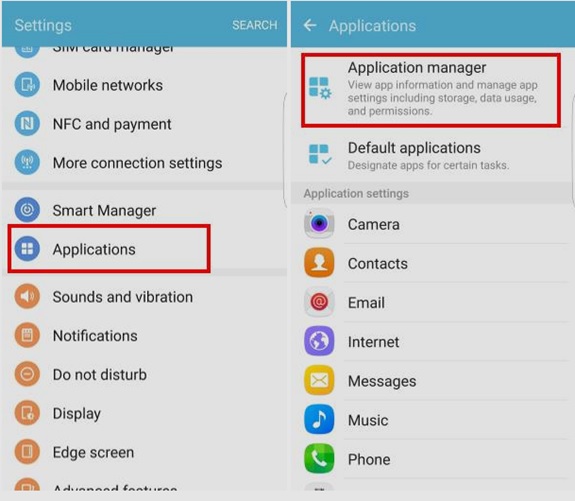
Ang sunod nga lakang mao ang pag-refresh sa play store aron mapahigawas ang pipila ka espasyo sa pagtipig. Ang gikinahanglan nga mga lakang sa pagbuhat niini mao ang:
> Adto sa Settings
> Pilia ang Application Manager
> Pag-klik sa Google Play store
> Pilia ang Force Stop
> Unya i-klik ang Clear Data
> Unya Pilia ang Clear Cache
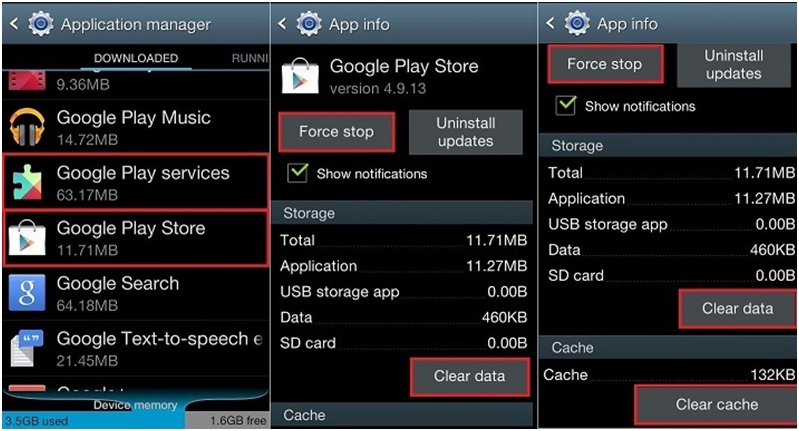
Ang pagbuhat sa ingon maghatag pipila ka libre nga wanang sa aparato, tungod kay daghang mga higayon nga ang espasyo sa pagtipig mao ang hinungdan sa problema sa proseso sa pag-download. Ingon nga ang cache mao ang temporaryo nga gihimo sa matag higayon nga kita maka-access sa browser o mobisita sa panid sa usa ka Google play store, kini gihimo aron adunay mas paspas nga pag-access sa data.
Solusyon 3: Pag-reset sa gusto alang sa mga app
Ang pag-reset sa mga gusto sa app maayo usab nga kapilian tungod kay kini mag-refresh sa setting bahin sa app ug ang mga panudlo sa pag-download niini. Ingon usahay kini nga mga giya maghimo pipila ka wala mailhi nga sayup sama sa error code 504 sa panahon sa imong kasinatian sa pagdula sa Google. Dili, ang gikinahanglan nga mga lakang mao ang mosunod:
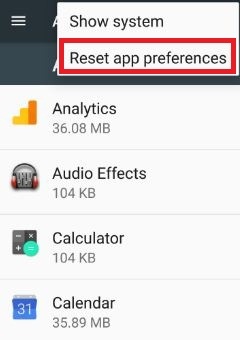
> Adto sa Settings
> Pilia ang Application Manager o Apps
> Pagpili og Dugang
> Pag-klik sa I-reset ang mga gusto sa app
> Pilia ang Reset Apps
> Pindota ang OK
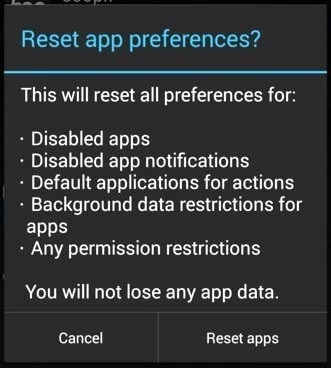
Ang pagbuhat sa ingon mag-reset sa mga gusto alang sa mga app sama sa gipugngan nga mga pagtugot, disabled nga mga app, data sa background alang sa gidili nga app, pagpahibalo. Ug ang labing hinungdanon niini, ang pagsunod sa proseso dili magtugot nga mawala ang imong data. Ingon nga kadaghanan sa mga kaso nga nawala ang datos sa panahon sa proseso sa pag-reset mao ang panguna nga gikabalak-an. Ang pagsunod sa kini nga mga lakang makatabang sa pagsulbad sa isyu nga wala’y dugang nga sayup sa proseso sa pag-download.
Solusyon 4. Pag-instalar sa ikatulong partido nga aplikasyon sa VPN
Ang mga VPN mao ang Virtual Private Networks nga gigamit aron ma-access ang imong data nga luwas sa tibuok network, sama sa firewall nga nagtrabaho sa sistema, sa susamang paagi nga kini nagtrabaho online. Sa ingon paghimo sa luwas nga palibot sa tibuuk nga network nga maghatag lugar alang sa libre nga data sa pag-surf online.
Sa kaso, ang imong publiko nga network nagpahinabog kasaypanan samtang nag-download sa app pinaagi sa play store, nan ikaw adunay kapilian alang niana, sa laing paagi, mahimo nimong magamit ang aplikasyon sa VPN aron masulbad ang isyu. Mahimo nimong sundon ang mga lakang aron ma-install ang aplikasyon sa VPN.
> Bisitaha ang Google Play store
> Pagpangita usa ka kasaligan nga aplikasyon sa VPN ug i-download ang aplikasyon sa VPN
> Pag-instalar sa VPN app sa Hideman gikan sa play store
> ablihi ang aplikasyon; pilia ang nasud (laing nasud sama sa USA/UK)
> Pilia ang Sumpaysumpaya
> Karon, pagkahuman mahimo nimong i-download ang app nga gusto nimo i-download
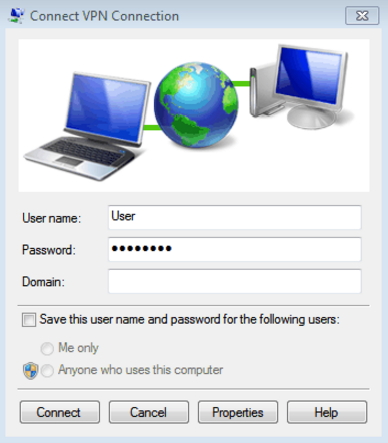
Kini nga app usa ka maayong tinubdan sa pagluwas sa Google play error code 504. kung dili nimo masulbad ang isyu pinaagi sa pagsunod sa bisan unsang nahisgutan nga mga pamaagi ug solusyon unya sa ingon nga kaso pagsulay VPN aplikasyon mao ang tubag sa problema sa pag-download sayop.
Niining paspas nga nagtubo nga kalibutan, ang kinabuhi nga wala ang bag-ong mga app medyo lisud hunahunaon. Apan mag-uban kita sa pag-atubang sa daghang mga babag sa pag-access niining kalibutana. Sa susama, ang error code 504 nagpugong kanimo sa pag-access sa app ug paghimo sa kahimtang sa kalibog.
Ingon, nahibal-an naton tanan nga ang pag-download sa usa ka app mao ang una nga lakang sa pag-access sa usa ka app, ug sa kini nga una nga yugto nakadawat ka bisan unsang sayup sama sa sayup 504, nagmugna sa kahimtang sa kalibog ug daghang mga pangutana usab. Nakasabut kami sa imong problema, mao nga gitabonan ang mga detalye sa problema sa usa ka posible ug praktikal nga solusyon aron ang imong proseso sa pag-download dili mahunong sa bisan unsang isyu ug naa nimo ang imong app aron masusi ang kalibutan sa kasinatian niini.
Pagbawi sa Sistema sa Android
- Mga Isyu sa Android Device
- Ang Sistema sa Proseso Dili Motubag
- Ang Akong Telepono Dili Mag-charge
- Ang Play Store Dili Naggana
- Ang Android System UI Mihunong
- Problema sa Pag-parse sa Package
- Ang Android Encryption Dili Molampos
- Dili Maabli ang App
- Ikasubo nga ang App Mihunong
- Sayop sa Pagpamatuod
- I-uninstall ang Google Play Service
- Pagkahagsa sa Android
- Hinay ang Android Phone
- Ang Android Apps Nagpadayon sa Pag-crash
- HTC White Screen
- Wala Na-install ang Android App
- Napakyas ang Camera
- Mga Problema sa Samsung Tablet
- Software sa Pag-ayo sa Android
- Pag-restart sa Android Apps
- Ikasubo nga ang Process.com.android.phone Mihunong na
- Android.Process.Media Mihunong na
- Android.Process.Acore Mihunong
- Na-stuck sa Android System Recovery
- Mga Problema sa Huawei
- Mga Problema sa Baterya sa Huawei
- Android Error Codes
- Mga Tip sa Android






Alice MJ
kawani Editor
Kasagaran nga gihatagan og 4.5 ( 105 nga miapil)